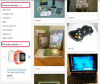თქვენ შეგიძლიათ წაშალოთ ნებისმიერი ტიპის ტექსტური ყუთი -- ყველა ტიპის ციტატებისა და გვერდითი ზოლების ჩათვლით -- თქვენი Microsoft Word დოკუმენტის ნებისმიერი გვერდიდან, თუ დოკუმენტი არ არის დაცული. თქვენ შეგიძლიათ აღადგინოთ წაშლილი ტექსტური ყუთები ცვლილებების გაუქმებით -- დააჭირეთ Ctrl-Z გაუქმება. თუმცა, აღდგენა შეიძლება შეუძლებელი იყოს, თუ შეინახავთ და გადაწერთ დოკუმენტს და შემდეგ დახურავთ Word-ს.
რჩევა
პერიოდულად შეინახეთ Word დოკუმენტი, რათა დარწმუნდეთ, რომ არ დაკარგავთ სამუშაოს, თუ ასეა პროგრამა იყინება ან ოპერაციული სისტემა იშლება. Microsoft Office პროგრამები ავტომატურად ინახავს თქვენს დოკუმენტებს ყოველ 10 წუთში ნაგულისხმევად, მაგრამ თქვენ შეგიძლიათ შეცვალოთ იგი სიხშირის დაზოგვა.
Ნაბიჯი 1

სურათის კრედიტი: სურათი Microsoft-ის თავაზიანობით
გახსენით დოკუმენტი Word-ში და იპოვნეთ ტექსტური ველები. ზოგიერთი ტექსტური ველი ნაგულისხმევად არის გამოკვეთილი, ზოგი კი შეიცავს სხვადასხვა გრაფიკულ ელემენტებს, რაც მათ გამოარჩევს დანარჩენი ტექსტისგან.
დღის ვიდეო
რჩევა
Word-ში ტექსტური ველის აღმოსაჩენად დააწკაპუნეთ სიტყვაზე. თუ სიტყვაზე დაწკაპუნებისას მონახაზი გამოჩნდება, თქვენ უბრალოდ იპოვეთ ტექსტური ველი.
ნაბიჯი 2

სურათის კრედიტი: სურათი Microsoft-ის თავაზიანობით
სურვილისამებრ, თუ გსურთ ტექსტის შენარჩუნება, დააწკაპუნეთ ტექსტის ველის შიგნით, დაჭერა Ctrl-A ყველაფრის ასარჩევად და შემდეგ დააჭირეთ Ctrl-C მონაცემების კოპირება ბუფერში. დაჭერა Ctrl-V მონაცემების სხვაგან ჩასმა, ტექსტის ველის წაშლის შემდეგ.
ნაბიჯი 3

სურათის კრედიტი: სურათი Microsoft-ის თავაზიანობით
დააწკაპუნეთ ტექსტის ყუთში, რომლის წაშლა გსურთ, რომ ნახოთ მისი მონახაზი და შემდეგ დააწკაპუნეთ მონახაზზე, რათა აირჩიოთ მთელი ველი.
აირჩიეთ მეტი ველი დაჭერით Ctrl და დააწკაპუნეთ თითოეულ მათ საზღვრებზე.
გაფრთხილება
არ დააწკაპუნოთ ტექსტის ველში, თუ გსურთ აირჩიოთ იგი, წინააღმდეგ შემთხვევაში თქვენ წაშლით ტექსტს უჯრის ნაცვლად. დაწკაპუნებისას მაუსის მაჩვენებელი უნდა იყოს ყუთის კონტურზე.
ნაბიჯი 4
დაჭერა წაშლა არჩეული ტექსტური ველების წასაშლელად. თუ გადაწყვეტთ, რომ ჯერ კიდევ გჭირდებათ, დააჭირეთ Ctrl-Z ცვლილებების გასაუქმებლად.
რჩევა
- Შენ შეგიძლია გაჭრა შერჩეული ტექსტური ველები ბუფერში დაჭერით Ctrl-X და შემდეგ ჩასვით სხვაგან დაჭერით Ctrl-V.
- შეინახეთ ცვლილებები დოკუმენტში დაჭერით Ctrl-S.
- კონტურის ტექსტის ველიდან ამოსაღებად, დააწკაპუნეთ მაუსის მარჯვენა ღილაკით მონახაზზე, აირჩიეთ ფორმატის ფორმა, დააწკაპუნეთ ხაზი და შემდეგ დააწკაპუნეთ არ არის ხაზი რადიოს ღილაკი.